
Месец не използва VMware на вашия компютър. През това време ми Windows 10 се актуализира и изглежда да бъде един от актуализациите прелетя някакъв боклук, че е направила някои настройки в системата и престана да тече VMware гости машини дават грешка «VMware Workstation и Device / идентификационни данни гвардия не са съвместими. VMware Workstation може да се управлява след деактивиране на устройството / идентификационни данни Guard »
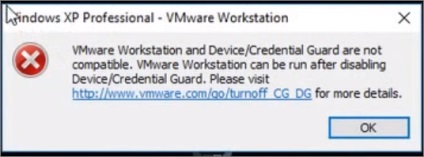
Друг здравей от Microsoft.
Официалният уебсайт на VMware има решение на този проблем. но е на английски език и малко объркващо, така практикуват на компютъра си и да получите положителен резултат (всички спечелени) решава да напише решението на блога си, тъй като тя ми е отново да дойде по-удобно в бъдеще, защото използвам VMware постоянно за различни цели.
Ние решаване на проблема. Отворете командния ред «WIN + R» и въведете командата "gpedit.msc", щракнете върху "OK".
В прозореца, който се отваря, отидете на раздела "Правила за локалния компютър => компютърна конфигурация => Administrative Templates => System => Guard Device».
Тук, кликнете два пъти върху елемента "Enable решение за сигурност въз основа на виртуализация":
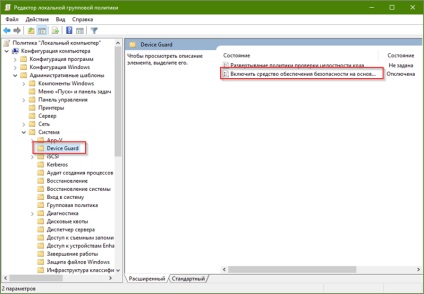
В "Off" и натиснете бутона "ОК" прозорец, който се отваря, изберете елемента:
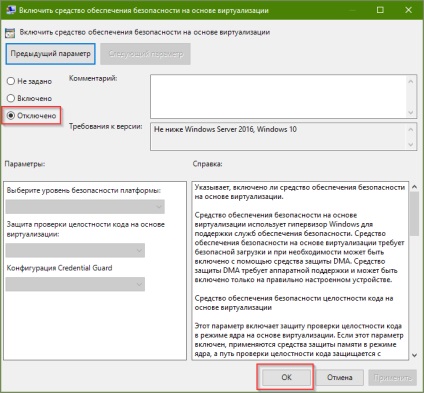
След това отидете на "Control Panel> Програми и компоненти => Активиране или деактивиране на функции на Windows" и деактивирайте Hyper-V, и кликнете "OK":
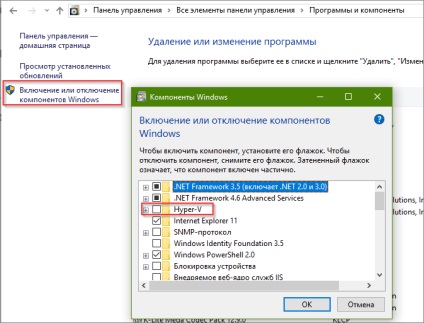
Компютърът ви подкани да рестартирате => Отхвърляне (Рестартирайте-късно).
Изпълнение на командния ред като администратор:
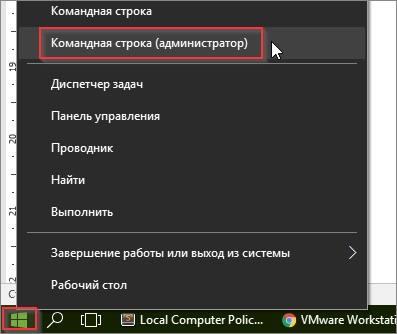
В командния ред, изпълнение на няколко команди в един ред:
BCDEDIT / създаде / г "DebugTool" / приложение osloader
BCDEDIT / комплект loadoptions деактивирайте-LSA-ISO, забранете-VBS
BCDEDIT / настроен hypervisorlaunchtype разстояние
Рестартирането на компютъра.
Сега пуснете гост операционна система в VMware и да се насладите на работата.
Защо е NUnit Агент спира с грешка «NUnit агент е спряла да работи»
Как да проверите показването на изображения на сайта (Селен WebDriver, C #)
Свързани статии
